Verwijder Mezaa virus (Verwijdering Handleiding) - geüpdatet jul 2018
Mezaa virus Verwijdering Handleiding
Wat is Het Mezaa-virus?
Mezaa is een reclamedienstverlener die betrokken is bij louche marketing van affiliaties
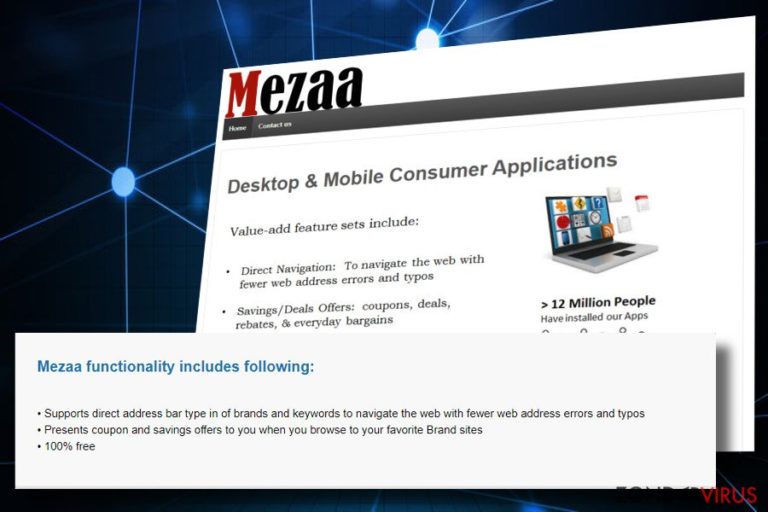
Mezaa is de naam van een winkelassistent-service die is ontwikkeld door PureDirect, LLC, die het surfen op het web gemakkelijker zou moeten maken met de belangrijkste functies voor directe navigatie, besparingen/aanbiedingen en prijsvergelijkingswidget. Het vertoont echter kenmerken die typerend zijn voor adware -programma's en onderdeel uitmaakt van de groep Potentially Unwanted Programs (PUP's). Sommige populaire AV-engines detecteren het als Suspicious_GEN.F47V1109 of Artemis!FB9ED40BCDC8, wat betekent dat de advertentiecampagnes behoorlijk agressief kunnen zijn.
| Naam | Mezaa |
|---|---|
| Geclassificeerd als | Adware |
| AV-detectie | Suspicious_GEN.F47V1109, Artemis!FB9ED40BCDC8, Artemis, Mezaa |
| Gerelateerde bestanden | MZA.exe, MezaaSvc.exe, Mezaa.Service.exe |
| Gevaarniveau | Laag. Het kan echter mogelijk gevaarlijke of schadelijke advertenties weergeven en omleiden naar onbetrouwbare domeinen |
| Symptomen |
Overmatige hoeveelheid commerciële advertenties. Sommigen van hen kunnen worden gemarkeerd met een slogan: “Ads by Mezaa” |
| Distributie | Bundeling met freeware |
| FortectIntego is een betrouwbare beveiligingstool die Mezaa en gerelateerde apps met één klik kan elimineren. | |
Mezaa-software heeft een officiële website. Het is niet alleen informatief, maar mist ook een downloadknop. Dat is een duidelijk teken dat deze app malware is. Sinds 2014 circuleert het op internet als een “optionele download” of verschillende freeware, die het pakket niet uitpakken, tenzij de gebruiker van de pc hierom vraagt.
Na de installatie verandert het Windows-opstartsysteem en wordt het MZA.exe-, MezaaSvc.exe- en Mezaa.Service.exe-proces uitgevoerd in Taakbeheer. Ze zijn verantwoordelijk voor de uitvoering van de adware en voor de injectie van een gerelateerde extensie in de standaardwebbrowser, of dit nu Chrome, Firefox, Edge of Safari is. Direct na de installatie merken mensen abnormaal webbrowser-gedrag op.
Allereerst kan de laadtijd van de webbrowser worden verlengd, waardoor u mogelijk gedwongen bent om te wachten tot het opstartvenster een minuut of twee lang is geopend. Het meest opvallende teken van aanwezigheid van het Mezaa-virus is echter een voortdurende aanval van advertenties. Pop-ups, banners, interstitiele-advertenties, tekstuele links, paginagrote pagina's, enz. kunnen uw scherm doen overstromen en uw webbrowseractiviteiten verstoren.
Meestal bevatten Mezaa-advertenties verschillende aanbiedingen die beschikbaar zijn in de webwinkels van haar partners. Sommige van de pop-ups kunnen echter worden aangedreven door verdachte derde partijen die mogelijk proberen nutteloze services aan te bieden of mensen te misleiden om malware te downloaden. Daarom, als u advertenties ziet die zeggen dat uw systeem is geïnfecteerd met een virus of dat u bent geselecteerd om waardevolle prijzen te winnen, trap er dan niet in om erop te klikken. Zulke en soortgelijke advertenties kunnen misschien nep zijn en u leiden naar phishing of scam -websites.
Naast opdringerige advertenties is het Mezaa-virus gericht op het verzamelen van de zoekgegevens van gebruikers. Dit omvat het IP-adres, het e-mailadres, zoekopdrachten, de meest bezochte websites en soortgelijke browser-gerelateerde informatie. Hoewel het niet als persoonlijk identificeerbaar (PI) wordt beschouwd, wordt openbaarmaking aan derden niet aanbevolen. Dat komt omdat het aantal advertenties nog groter kan worden. Bovendien kunnen ze worden verbeterd op basis van uw voorkeuren, waardoor er meer potentieel is waarop kan worden geklikt.

Hoe dan ook, we raden u aan om Mezaa uit het systeem te verwijderen. Op deze manier maakt u het systeem schoon van malware en verwijdert u ook opdringerige inhoud uit uw webbrowser. De gemakkelijkste manier om ongewenste programma's te verwijderen, is door een volledige scan uit te voeren met een professioneel antivirusprogramma. Desondanks kunt u de verwijdering van Mezaa handmatig uitvoeren met behulp van een handleiding die aan het einde van dit artikel wordt weergegeven.
Adware kan zijn advertenties ontrafelen met behulp van freeware
Niet alle, maar veel adware-achtige programma's kunnen worden gedownload van officiële websites of soms van zulke betrouwbare bronnen als Google Play Store. In sommige gevallen, zoals in deze, heeft adware een officiële website die geen downloadknop biedt. Dat is een duidelijk teken dat de app waar u naar kijkt een PUP is, die samen met freeware wordt verspreid.
Dergelijke ongewenste hulpprogramma's worden meestal verborgen onder de Snelle of Eenvoudige installatieopties en standaard gemarkeerd. Dus als de eigenaar van de pc een van deze opties selecteert, staat hij of zij onbewust toe om het volledige softwarepakket te installeren.
Om het onverwachte verschijnen van dergelijke apps te voorkomen, moet u heel voorzichtig zijn bij het installeren van freeware en shareware op uw pc. De eenvoudigste manier om de bundel te onthullen en aanvullende downloads te onthullen, is door voor de optie Aangepaste of Geavanceerde installatie te kiezen. Klik niet op de knop Volgende om te proberen de installatie te versnellen, omdat u gemakkelijk het vinkje kunt missen dat de installatie van de PUP's toestaat.
Handleiding voor het verwijderen van het Mezaa-virus
Als u merkt dat uw surfen op het internet vaak wordt onderbroken door advertenties met het label “brought to you by Mezaa”, “Mezaa-ads” en soortgelijke slogans, lijdt het geen twijfel dat het adwareprogramma via een freeware-bundel op uw pc is geïnfiltreerd.
Uw webbrowser blijft vervuild door opdringerige advertenties, zolang u de Mezza-malware niet van uw computersysteem verwijdert. U kunt dit op twee manieren doen, d.w.z. door het systeem handmatig te scannen met een professionele antivirus- of via systeemcontrole.
Het verwijderen van Mezaa is geen moeilijke taak. Het team van utanvirus.se beweert echter dat het automatisch eliminatieproces u een veel tijd kan besparen. Dergelijke en soortgelijke malware kan hulpobjecten vinden die, als ze intact worden gelaten, adware en heropende advertentieservers van derden opnieuw kunnen installeren.
U kunt schade aangericht door het virus automatisch herstellen met de hulp van een van deze programma's: FortectIntego, SpyHunter 5Combo Cleaner, Malwarebytes. Wij bevelen deze toepassingen aan omdat ze potentieel ongewenste toepassingen en virussen samen met al hun bestanden en gerelateerde registerwaarden detecteren.
Manuele Mezaa virus Verwijdering Handleiding
Verwijderen van Windows
Adware behoort tot de categorie malware. Hoewel dergelijke programma's niet schadelijk zijn, mogen ze niet op het systeem worden gehouden vanwege hun zeer verdachte inhoud. Als u een Windows OS hebt, wordt in de volgende handleiding uitgelegd hoe u het systeem schoonmaakt van adware-programma's zoals Mezza.
Om Het Mezaa-virus van Windows 10/8 machines te verwijderen, dient u onderstaande stappen te volgen:
- Typ Configuratiescherm in het zoekvak van Windows en druk op Enter of klik op het zoekresultaat.
- Selecteer onder Programma's een programma verwijderen.

- Zoek in de lijst naar vermeldingen die gerelateerd zijn aan Het Mezaa-virus (of een ander recent geïnstalleerd verdacht programma).
- Klik met de rechtermuisknop op de toepassing en selecteer Verwijderen.
- Als Gebruikersaccountcontrole verschijnt, klikt u op Ja.
- Wacht tot verwijderingsproces is voltooid en klik op OK.

Als je een Windows 7/XP-gebruiker bent, ga je verder met de volgende instructies:
- Klik op Windows Start > Configuratiescherm in het rechterdeelvenster (als je Windows XP-gebruiker bent, klik je op Programma's toevoegen/verwijderen).
- Selecteer in het Configuratiescherm Programma's > Een programma verwijderen.

- Kies de ongewenste toepassing door er eenmaal op te klikken.
- Klik bovenaan op Verwijderen/Wijzigen.
- Kies Ja in het bevestigingsbericht.
- Klik op OK zodra het verwijderingsproces is voltooid.
Verwijder Mezaa van Mac OS X systeem
Verwijder items uit de map Toepassingen:
- Selecteer in de menubalk Ga > Toepassingen.
- Zoek in de map Toepassingen naar alle gerelateerde items.
- Klik op de app en sleep deze naar de Prullenbak (of klik met de rechtermuisknop en kies Verplaats naar prullenbak)

Om een ongewenste app volledig te verwijderen, moet je naar de mappen Applicatie-ondersteuning, LaunchAgents en LaunchDaemons gaan en de relevante bestanden verwijderen:
- Selecteer Ga > Ga naar map.
- Voer /Bibliotheek/Applicatie-ondersteuning in en klik op Go of druk op Enter.
- Zoek in de map Applicatie-ondersteuning naar dubieuze items en verwijder deze.
- Ga nu op dezelfde manier naar de mappen /Bibliotheek/LaunchAgents en /Library/LaunchDaemons en verwijder alle gerelateerde .plist-bestanden.

MS Edge/Chromium Edge resetten
Houd er rekening mee dat de weergave van advertenties niet worden stopgezet als u de instellingen van uw webbrowser niet terugzet naar de standaardinstellingen. Gebruikers van Microsoft Edge kunnen profiteren van deze handleiding voor het opnieuw instellen:
Verwijder ongewenste extensies van MS Edge:
- Selecteer Menu (drie horizontale puntjes rechtsboven in het browservenster) en kies Extensies.
- Kies uit de lijst de extensie en klik op het pictogram Versnelling.
- Klik onderaan op Verwijderen.

Wis cookies en andere browsergegevens:
- Klik op het Menu (drie horizontale puntjes rechtsboven in het browservenster) en selecteer Privacy & beveiliging.
- Kies onder Browsegegevens wissen de optie Kies wat u wilt wissen.
- Selecteer alles (behalve wachtwoorden, hoewel je misschien ook Medialicenties wilt toevoegen, indien van toepassing) en klik op Wissen.

Herstel nieuw tabblad en startpagina instellingen:
- Klik op het menupictogram en kies Instellingen.
- Zoek dan het onderdeel Bij opstarten.
- Klik op Uitschakelen als je een verdacht domein hebt gevonden.
Reset MS Edge als de bovenstaande stappen niet hebben gewerkt:
- Klik op Ctrl + Shift + Esc om Taakbeheer te openen.
- Klik op de pijl Meer details onderin het venster.
- Selecteer het tabblad Details.
- Scroll nu naar beneden en zoek elke vermelding met de naam Microsoft Edge erin. Klik met de rechtermuisknop op elk van hen en selecteer Taak beëindigen om te voorkomen dat MS Edge wordt uitgevoerd.

Indien deze oplossing je niet heeft kunnen helpen, dien je een geavanceerde Edge reset methode te gebruiken. Onthoud dat je een back-up van je gegevens moet maken voordat je verder gaat.
- Zoek naar het volgende op je computer: C:\\Users\\%username%\\AppData\\Local\\Packages\\Microsoft.MicrosoftEdge_8wekyb3d8bbwe.
- Klik op Ctrl + A op je toetsenboard om alle folders te selecteren.
- Klik er met de rechtermuisknop op en kies Verwijderen

- Klik nu met de rechtermuisknop op de knop Start en kies Windows PowerShell (Admin).
- Wanneer het nieuwe venster opent, kopieer en plak dan het volgende commando, en druk op Enter:
Get-AppXPackage -AllUsers -Name Microsoft.MicrosoftEdge | Foreach {Add-AppxPackage -DisableDevelopmentMode -Register “$($_.InstallLocation)\\AppXManifest.xml” -Verbose

Instructies voor Chromium-gebaseerde Edge
Verwijder extensies van MS Edge (Chromium):
- Open Edge en klik op Instellingen > Extensies.
- Wis ongewenste extensies door te klikken op Verwijderen.

Wis cache en site gegevens:
- Klik op Menu en ga naar Instellingen.
- Selecteer Privacy en diensten.
- Kies onder Browsegegevens wissen de optie Kies wat u wilt wissen.
- Kies onder Tijdsbereik Alle tijden.
- Selecteer Nu wissen.

Reset Chromium-gebaseerde MS Edge:
- Klik op Menu en selecteer Instellingen.
- Aan de linkerkant, kies Reset instellingen.
- Selecteer Instellingen herstellen naar de standaardwaarden.
- Bevestig met Reset.

Mozilla Firefox opnieuw instellen
Verwijder gevaarlijke extensies:
- Open Mozilla Firefox browser en klik op het Menu (drie horizontale lijnen rechtsboven in het venster).
- Selecteer Add-ons.
- Selecteer hier plugins die gerelateerd zijn aan Het Mezaa-virus en klik op Verwijderen.

Stel de homepage opnieuw in:
- Klik op drie horizontale lijnen in de rechterbovenhoek om het menu te openen.
- Kies Opties
- Voer onder Home-opties je voorkeurssite in die telkens wordt geopend wanneer je Mozilla Firefox voor het eerst opent.
Wis cookies en sitegegevens:
- Klik op Menu en kies Opties
- Ga naar de sectie Privacy & Veiligheid
- Scroll naar beneden en zoek Cookies en Sitegegevens
- Klik op Gegevens Wissen …
- Selecteer Cookies en Sitegegevens, evenals Gecachte Webinhoud en druk op Wissen

Stel Mozilla Firefox opnieuw in
In het geval Het Mezaa-virus niet werd verwijderd na het volgen van bovenstaande instructies, dien je Mozilla Firefox opnieuw in te stellen:
- Open Mozilla Firefox browser en klik op het Menu
- Ga naar Help en kies vervolgens Probleemoplossingsinformatie

- Klik onder de sectie Firefox een opfrisbeurt geven op Firefox verversen …
- Zodra de pop-up verschijnt, bevestig je de actie door op Firefox verversen te klikken; dit zou de verwijdering van Het Mezaa-virus moeten voltooien

Reset Google Chrome
Voer de volgende stappen uit om ongewenste extensies van Chrome te verwijderen:
Verwijder schadelijke extensies van Google Chrome:
- Open Google Chrome, klik op Menu (drie verticale bolletjes rechts bovenaan) en selecteer Meer hulpprogramma's > Extensies.
- In het nieuw geopende venster zal je alle geïnstalleerde extensies zien. Verwijder alle verdachte plugins door te klikken op Verwijderen.

Wis cache en websitegegevens van Chrome:
- Klik op Menu en vervolgens op Instellingen.
- Selecteer onder Privacy en beveiliging Browsegegevens wissen.
- Selecteer Browsegeschiedenis, Cookies en andere sitegegevens, evenals Cached afbeeldingen en bestanden.
- Klik op Gegevens wissen.

Je homepagina veranderen:
- Klik op Menu en kies Instellingen.
- Zoek naar een verdachte website in het onderdeel Op startup.
- Klik op Open een specifieke of set pagina's en klik op drie puntjes om de optie Verwijderen te vinden.
Reset Google Chrome:
Als bovenstaande werkwijze je niet heeft geholopen, moet je Google Chrome resetten om alle componenten te verwijderen.
- Klik op Menu en kies Instellingen.
- Bij Instellingen scroll je naar beneden en klik je op Geavanceerd.
- Scroll naar beneden en zoek het onderdeel Reset en opschonen.
- Klik nu op Instellingen herstellen naar de oorspronkelijke standaardwaarden.
- Bevestig met Reset instellingen om de verwijdering te voltooien.

Reset Safari
Verwijder ongewenste extensies van Safari:
- Klik op Safari > Voorkeuren
- In het nieuwe venster klik je op Extensies
- Selecteer de ongewenste extensie gerelateerd aan Het Mezaa-virus en selecteer Verwijderen.

Verwijder cookies en andere websitegegevens van Safari:
- Klik op Safari > Geschiedenis wissen
- In het uitklapmenu onder Wissen, klik je op volledige geschiedenis.
- Bevestig met Geschiedenis wissen.

Reset Safari als bovenstaande stappen je niet hebben geholpen:
- Klik op Safari > Voorkeuren
- Ga naar het tabblad Geavanceerd
- Vink het vakje Toon Ontwikkelingsmenu in de menubalk aan.
- Klik in de menubalk op Ontwikkelen, en selecteer dan Caches legen.

Na het verwijderen van deze potentieel ongewenste toepassing (POT) en het herstellen van al je browsers, raden we je aan de pc te scannen met een betrouwbare anti-spyware. Dit zal je helpen om verlost te worden van de Mezaa register waarden en zal ook alle gerelateerde parasieten of mogelijke malware infecties die zich op je pc bevinden. Hiervoor kan je één van onze best gewaardeerde malware verwijderaars gebruiken: FortectIntego, SpyHunter 5Combo Cleaner of Malwarebytes.
Aanbevolen voor jou
Laat u niet bespioneren door de overheid
De overheid heeft veel problemen met het bijhouden van gebruikersgegevens en het bespioneren van burgers, dus u moet hier rekening mee houden en meer leren over dubieuze informatieverzamelingspraktijken. Vermijd ongewenste tracering door de overheid of spionage door volledig anoniem op het internet te surfen.
U kunt een andere locatie kiezen wanneer u online gaat en toegang krijgen tot eender welk gewenst materiaal, zonder bijzondere inhoudelijke beperkingen. Door gebruik te maken van Private Internet Access VPN, kunt u eenvoudig genieten van een internetverbinding zonder risico's op hacken.
Controleer de informatie die toegankelijk is voor de overheid of elke andere ongewenste partij en surf online zonder bespioneerd te worden. Ook als u niet betrokken bent bij illegale activiteiten of vertrouwen heeft in uw selectie van diensten en platformen, dient u voor uw eigen veiligheid achterdochtig te zijn en voorzorgsmaatregelen te nemen door gebruik te maken van een VPN-dienst.
Back-upbestanden voor later gebruik, in het geval van een malware-aanval
Softwareproblemen als gevolg van malware of direct gegevensverlies door versleuteling kunnen leiden tot problemen met uw apparaat of permanente schade. Als u over goede, actuele back-ups beschikt, kunt u na een dergelijke gebeurtenis gemakkelijk herstellen en weer aan het werk gaan.
Het is van essentieel belang om updates te maken van uw back-ups na eventuele wijzigingen op het apparaat, zodat u terug kunt keren naar het punt waar u aan werkte wanneer malware iets verandert of problemen met het apparaat gegevens- of prestatiecorruptie veroorzaken. Vertrouw op dergelijk gedrag en maak een dagelijkse of wekelijkse back-up van uw bestanden.
Als u beschikt over de vorige versie van elk belangrijk document of project, kunt u frustratie en problemen voorkomen. Het komt goed van pas wanneer malware uit het niets opduikt. Gebruik Data Recovery Pro voor systeemherstel doeleinden.
